
Linksys LN1100およびLN1200をご紹介
Linksys Cognitive™ Meshテクノロジーを使用して、すべてのデバイスで接続を最適化し、簡単に接続できる方法を提供します。このテクノロジーは、デバイスの接続性を向上させるために継続的な最適化を行い、すべてを自動で処理します。Linksys LN1200は子ノードモードのみをサポートしており、Linksys LN1100などのLinksys Mesh親ノードが必要です。
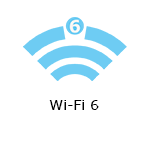
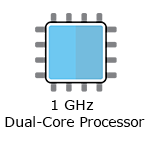
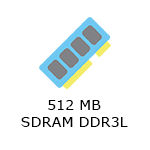
- Linksys Velop Micro 6 メッシュルーター
- Linksys Cognitive Meshテクノロジー
- AX3000 同時デュアルバンドWi-Fi® 6
- 最大3 GbpsのWiFi速度
- 2x2 空間ストリーム
- プラグアンドプレイセットアップ
- ナイトモード機能
- WPA3™ ワイヤレスセキュリティ
- 親ノードおよび子ノードモードをサポート(Linksys LN1100)
- 子ノードモードのみをサポート(Linksys LN1200)
- Linksys LN1100:
- 長さ: 1.9 インチ
- 幅: 8.4 インチ
- 高さ: 5.6 インチ
- Linksys LN1200:
- 長さ: 4.6 インチ
- 幅: 2.3 インチ
- 高さ: 2.3 インチ
- Linksys LN1100 v1

- Linksys LN1100 v2

- ボタンとスイッチ
- リセットボタン
- 電源オン/オフスイッチ
- ペアボタン(Linksys LN1100 v2)
- ポート
- 1 Gbpsイーサネットポート×4
- 2.5 Gbpsインターネットポート×1
- 電源ポート
- Linksys LN1200

- ボタンとポート
- リセットボタン
- USB-C® 電源ポート
- アクティブなインターネット接続
- Linksys LN1100およびLN1200。Linksys LN1200は子ノードモードのみをサポートしており、Linksys Velop Mesh親ルーター/ノードが必要です。
- リモートアクセス用のLinksysクラウドアカウント
- ネットワーク設定を管理するためのモバイルデバイスまたはコンピューター
- Linksys LN1101
- Linksys LN1100 v1 / v2 ×1
- 電源アダプター(12V、1.5A)×1
- イーサネットケーブル×1
- クイックスタートガイド
- 追加ドキュメント
- Linksys LN11011202
- Linksys LN1100 v1 / v2 ×1
- 電源アダプター(12V、1.5A)×1(親ルーター用)
- Linksys LN1200 v1 / v2 子ノード×2
- USB-C to AC電源アダプター(5V、3A)×2(子ノード用)
- イーサネットケーブル×1
- クイックスタートガイド
- 追加ドキュメント
- Linksys LN11011201
- Linksys LN1100 v1 / v2 ×1
- 電源アダプター(12V、1.5A)×1(親ルーター用)
- Linksys LN1200 v1 / v2 子ノード×1
- USB-C to AC電源アダプター(5V、3A)×1(子ノード用)
- イーサネットケーブル×1
- クイックスタートガイド
- 追加ドキュメント
- Linksys LN1201
- Linksys LN1200 v1 / v2 ×1
- USB-C to AC電源アダプター(5V、3A)×1
- クイックスタートガイド
- 追加ドキュメント
ハードウェアバージョンは、モデル番号の横または下に記載されており、「version」、「ver.」、または「V」と表示されています。Linksys製品のモデル番号の横にバージョン番号がない場合、デバイスはバージョン1です。バージョン番号の確認に問題がある場合は、 完全な記事 をご覧ください。
Linksys Velop Micro 6 Mesh Routerをご紹介します。高速で信頼性が高く、安全なWi-Fi接続の世界へのゲートウェイです。デッドゾーンに別れを告げ、途切れないストリーミング、ゲーム、ブラウジングをお楽しみください。この製品について詳しくは、このビデオをご覧ください。
Linksys LN1100およびLN1200のプラグアンドプレイによる設定
1. Linksys LN1100ルーターと任意のLinksys LN1200子ノードを接続して電源を入れます。
2. ライトが青色のままであれば、ルーターのライトが白色の固定表示になるまで待ちます。
3. 親ノードのライトが白色の固定表示になると、子ノードのペアリングが開始されます。子ノードのライトが白色の固定表示になるまで待ちます。これには約4〜5分かかる場合があります。
4. ルーターの底面にあるデフォルトのWiFi名とパスワードに、モバイルデバイスまたはコンピューターを接続します。
5. ウェブブラウザーを開き、アドレスバーに「www.myrouter.info」または「myrouter.info」と入力し、キーボードの[Enter]を押してセットアップウィザードを開始します。完了したら、画面の指示に従ってください。
ルーターの設定にまだ問題がありますか?クリックして 詳細 追加のヘルプを参照してください。
1. Linksysアプリを開きます。
2. Linksysアプリのダッシュボードにログインします。
3. メニューアイコンをタップします。
4. Wi-Fi設定をタップします。

5. Wi-Fi設定で変更したいフィールドをタップし、次に保存をタップします。
Linksys Cognitive Meshノードのリセット
1. デバイスの底部にあるリセットボタンを押し続けます。
ノードの上部のライトが明るい赤色に点滅し、3回薄暗く脈打ち、再び明るい赤色に点滅してから消灯します。このプロセスが完了するまでリセットボタンを押し続けることができます。所要時間は10〜20秒です。
2. ライトが青色の固定表示に変わるまで待ちます。これにより、ノードの設定が可能になります。
以下の各カテゴリを選択して、記事を表示します。
- 自動ファームウェア更新がオンになっているか確認する方法
- Linksys LN1100およびLN1200のファームウェアバージョンを確認する方法
- Linksys LN1100のファームウェアを手動で更新する方法
- Linksys LN1100およびLN1200のトラブルシューティング
- Linksys Meshノードをリセットする方法
- 互換性のないノードが見つかりましたというエラーメッセージ
- Linksys Meshシステムのヒント
- Linksys LN1100およびLN1200 WiFiネットワークのベストプラクティス
- 未設定のLinksys LN1200のファームウェアを手動で更新する方法
- 設定済みのLinksys LN1200のファームウェアを手動で更新する方法
- iOS用Linksysアプリのサポート




